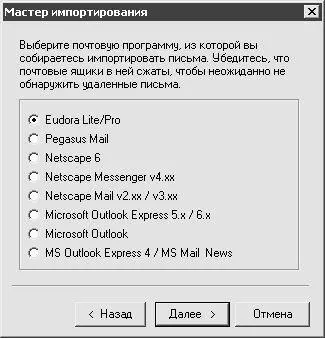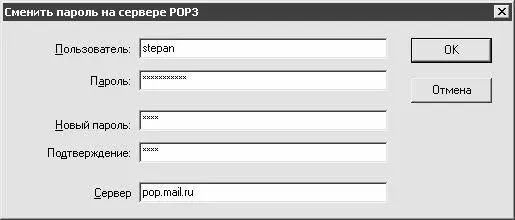В программе The Bat реализована возможность экспорта и импорта электронной корреспонденции.
Чтобы экспортировать одно либо несколько почтовых сообщений, необходимо выделить их в списке курсором и воспользоваться командами подменю Инструменты► Экспортировать письма. Команды данного подменю различаются только тем, какое расширение будет у файла почтового сообщения; возможные варианты – *.msgлибо *.eml. После активизации требуемой команды на экране открывается окно, в котором необходимо указать путь для экспорта; при необходимости в этом же окне можно создать новый каталог – для этого предназначена кнопка Создать. Если почтовые сообщения экспортируются на рабочий стол, то для каждого из них будет автоматически создан ярлык.
Для импорта электронной корреспонденции предназначены команды подменю Инструменты► Импортировать письма. Это подменю также включает в себя несколько команд, которые отличаются только форматом импортируемых файлов: возможные варианты – *.msg, *.eml, *.msbи *.tbb(данный формат предназначен для папок). При активизации любой из этих команд на экране открывается окно Импорт письма из файла, в котором по обычным правилам Windows указывается путь к файлу импортируемого почтового сообщения (папки).
Кроме этого, имеется возможность импорта электронной корреспонденции из других установленных на компьютере почтовых программ. Для этого следует воспользоваться командой Инструменты► Импортировать письма► Мастер импортирования– в результате на экране откроется окно, изображенное на рис. 3.20.
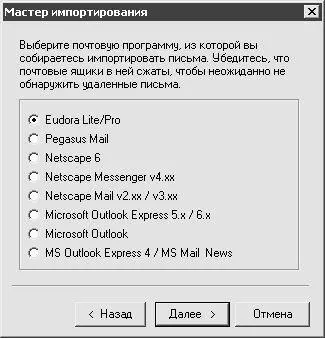
Рис. 3.20. Мастер импортирования
В данном окне с помощью переключателя следует выбрать почтовую программу, из которой нужно импортировать почтовые сообщения, и нажать кнопку Далее. При этом на экране откроется окно, в котором путем установки соответствующих флажков нужно выбрать импортируемые папки. Для выбора будут предложены все папки, которые имеются в программе, выбранной в качестве источника импорта.
После выбора папок для импорта следует нажать кнопку Далее– при этом начнется процесс импорта. Импортированные папки будут помещены в активный почтовый ящик программы The Bat.
Смена пароля на сервере РОР3
Иногда возникает необходимость смены пароля на почтовом сервере. При этом необходимо внести соответствующие изменения в настройки почтовой программы. Это можно сделать с помощью команды главного меню Ящик► Сменить пароль на сервере РОР3. При активизации данной команды на экране открывается окно, которое представлено на рис. 3.21.
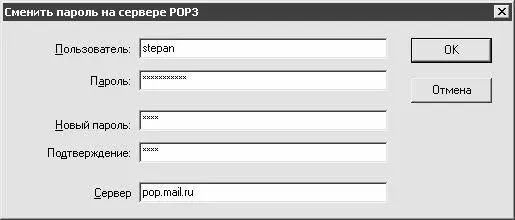
Рис. 3.21. Смена пароля на сервере РОР3
В данном окне в полях Пользовательи Парольотображаются имя пользователя и ныне действующий пароль. Новый пароль следует ввести с клавиатуры дважды – в полях Новый парольи Подтверждение. В поле Серверотображается имя сервера входящих сообщений. Для смены пароля нужно в данном окне нажать кнопку ОК(при этом необходимо наличие действующего подключения к Интернету). Следует отметить, что кнопка ОКбудет доступна только в том случае, когда в полях Новый парольи Подтверждениевведены идентичные значения.
Спам, вирусы, анонимность
В процессе работы в Интернете и, в частности – с электронной корреспонденцией пользователя подстерегает великое множество неприятных ситуаций и опасностей. В этой главе мы рассмотрим наиболее распространенные проблемы, с которыми может столкнуться пользователь электронной почты – это проблемы спама и вирусов. В отдельном разделе будут рассмотрены вопросы анонимности (в частности, как можно соблюсти анонимность при отправке электронной корреспонденции).
Трудно найти в настоящее время пользователя, который бы не был наслышан о проблеме спама. Что же представляет собой спам, откуда он берется, как его распознать и как можно от него защититься?
Спам представляет собой один из видов навязчивой рекламы, который распространяется по электронной почте. Справедливости ради нужно отметить, что, вообще-то, примерно 95 % любой рекламы – это назойливая, надоедливая, раздражающая и бесполезная реклама. Характерной особенностью спама является то, что он проникает в личную сферу деятельности человека – в электронную почту, и не просто проникает, а специально придуман и разработан именно для этого, поэтому отгородиться от него достаточно сложно. От телевизионной рекламы можно избавиться, переключившись на другой канал, в газете ее можно просто игнорировать, но если реклама попала в почтовый ящик – скорее всего, с ней придется ознакомиться хотя бы мельком, зачастую лишь для того, чтобы убедиться, что это не какое-то важное почтовое сообщение. А если пользователь открыл спамерское письмо – значит, спамер уже достиг своей цели.
Читать дальше
Конец ознакомительного отрывка
Купить книгу